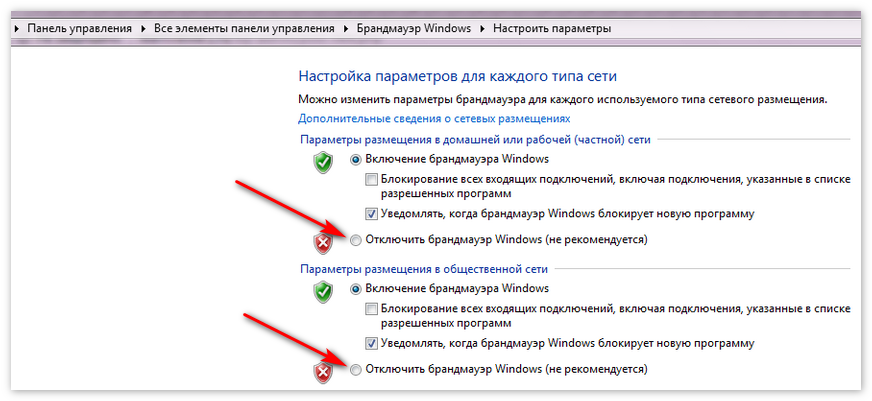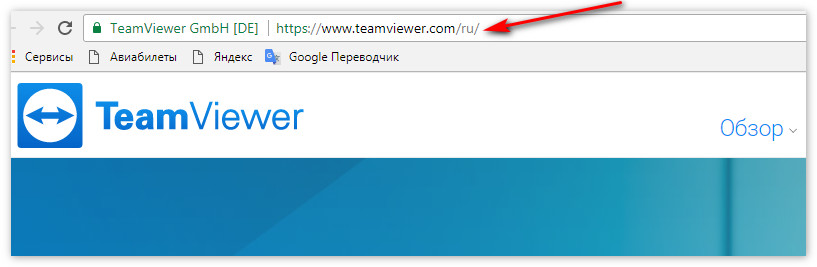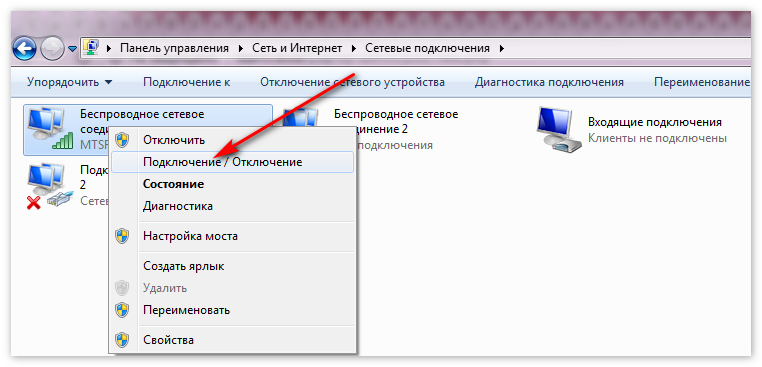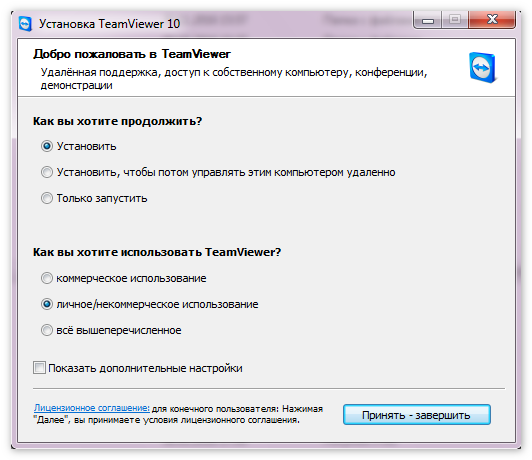Скачать бесплатно Teamviewer на Win 10
Ситуация, когда программа скачивается с Интернета, но не устанавливается на компьютер по каким-либо причинам, не столь редка, к сожалению, и причин может быть много. Сегодня разберем, почему Тимвьювер не устанавливается на Windows 10.
Проблемы с совместимостью
Не стоит забывать, что Виндовс 10 – одна из самых новых операционных систем microsoft, поэтому то, что Тим Вивер 7, скажем, не запустится на вин 10 – типичная проблема, так как просто ее не тестировали для этой ОС.
Конечно, разработчики из GmbH постоянно добавляют обновления даже на устаревшие версии одного из самых популярных решений для удаленного доступа, но все же не всегда. Кроме того, вы могли скачать версию, не совместимую.
Методы решения:
- Удалить старую версию.
- Почистить реестр, системные записи.
- Скачать и установить новый Teamviewer win 10 с актуальной поддержкой.
Запрет в Брандмауэре или антивирусе
Иногда запустить Тимвьювер не удается из-за установленных запретов – антивирус ругается на установленную утилиту, считая ее вирусом или просто инородным объектом, или блокирует встроенная защита виндовс под названием Брандмауэр.
В этом случае нужно открыть доступ принудительно, например, разрешить взаимодействие в брандмауэре виндовс, поставив галочки публичности в строке.
Технические работы на сервере
С определенной периодичностью сервера Teamviewer останавливаются. Это происходит редко, раз в несколько месяцев, но такое бывает и нужно запастись терпением.
По официальным данным количество абонентов с уникальным ID уже превышает полтора миллиарда с активным ежедневным онлайном в 20 миллионов. Поэтому ситуация не вызывает удивления, что иногда такое количество подключений может вызвать критическую перегрузку.
Способ решения:
- Ожидание.
- Проверка официального сайта, где сообщается о примерных сроках окончания технических работ.
Неполадки с Интернетом или самой программой
Принцип Бритвы Оккама гласит, что иногда стоит выбирать самое простое объяснение и решение. Так и в ситуации с отказом запускаться Тим Вивер на Виндоус 10 причина может быть в том, что просто отключен интернет, без которого невозможно подключиться к удаленному устройству, или же сама программа вышла из строя из-за какой-то уязвимости или неправильного обновления.
Решение:
- Подключить интернет
- Переустановить программу, или откатить последние обновления.
Другие причины и сложности
Иногда в работе с Тимвьювером появляются и другие сложности – не удается включить автозапуск, «глючит» система обновления и требует права администратора, зависает на определенных значениях, не проходит логин. Также и другие досадные ошибки не дают пользоваться функционалом программы по удаленному администрированию компьютеров, созданию видео и аудио материалов, проведению конференций с большим количеством пользователей.
В этих случаях также стоит скачать бесплатно Teamviewer на Win 10 и, деинсталлировав старую версию, установить его на свой ПК.
Если после апдейта до Windows 10 TeamViewer работать не хочет
Недавно довелось наблюдать ситуацию, когда после апдейта операционки до Windows 10 на компе перестал запускаться TeamViewer. Проблема, конечно, не самая новая, но в свете нынешней волны перехода с «семерок» на «десятки», актуальность её очевидна.
В этой связи считаем целесообразным напомнить вкратце о том, каким образом данную неприятность можно урегулировать. Итак, по порядку:
#1 — черный экран в TeamViewer
Это на тот случай, когда после установки Windows 10 приложение вроде как и устанавливается, и запускается нормально, но по факту подключения к удаленному компу, экран TeamViewer тут же становится черным. В такой ситуации попробуйте просто снизить разрешение монитора: «Параметры» -> «Дисплей».
#2 — проблема с TeamViewer — запускаем инструмент устранения неполадок
Если в наличии официальная версия TeamViewer (то бишь, скачана она была из магазина Microsoft), то для диагностики и устранения разнообразных сбоев программного характера для начала можно воспользоваться штатным инструментом ОС Windows 10. Для этого кликаем «Параметры» -> «Обновление и безопасность» -> «Устранение неполадок», далее выделяем раздел «Приложения из Магазина Windows» и жмем кнопку «Запустить средство устранения неполадок«:
Дожидаемся завершения процедуры проверки и запускаем TeamViewer по-новой.
#3 — TeamViewer не работает
Также категорически не лишним будет предварительно проверить текущее состояние сервиса, точнее текущее состояние сервера. Для этого жмем:
#4 — TeamViewer не работает — настраиваем в Редакторе реестра
Если сам сервис работает нормально и никакие изменения разрешения экрана и инструмент устранения неполадок не помогают, то пробуем решить проблему старым способом, с помощью специального параметра DWORD в Редакторе реестра Windows 10. Для этого:
- запускаем встроенный Редактор реестра (в строке поиска системы пишем regedit и жмем Enter);
- в левой части окна Редактора кликаем HKEY_LOCAL_MACHINE\SOFTWARE\WOW6432NODE\TEAMVIEWER
- выделяем папку TeamViewer;
- далее кликаем правой кнопкой мыши по правой части окна, в появившемся меню жмем «Создать» -> «Параметр DWORD» и присваиваем новому параметру название DisableDuplicationAPI;
- кликаем правой кнопкой мыши по названию DisableDuplicationAPI, в меню выбираем «Изменить«, в открывшемся окошке в поле «Значение» ставим 1 и жмем «ОК«;
- закрываем Редактор реестра;
- в строке поиска системы пишем services.msc и жмем Enter;
- в списке служб находим TeamViewer, кликаем по строке правой кнопкой мыши в меню жмем «Перезапустить«.
#4 — обновляем Windows 10
Если же ни одна из приведенных выше мер должного эффекта не возымела, то тогда идем в «Центр обновления» Windows 10, качаем и ставим доступные апдейты. Но аккуратно… А еще лучше — предварительно погуглить на предмет того, какие баги и в каких обновлениях случаются.
TeamViewer не запускается
Есть множество программ для удалённого доступа к компьютеру, но самой популярной считается TeamViewer. С помощью функционального приложения юзер может управлять ПК, удалять файлы, выполнять настройку системы, устраивать конференции, общаться через текстовый или голосовой чат. Но что делать, есть TeamViewer не загружается?
Распространённые причины проблемы
Пользователи утилиты нередко сталкиваются с разнообразными проблемами: программа отключается, отсутствует подключение, появляется чёрный экран, не работают функции и т.д. Чаще всего, программное обеспечение попросту не запускается. Юзеру нужно знать способы и причины неполадки.
- Неправильный запуск утилиты.
- Отсутствие обновления или «битая» версия приложения.
- Установка русификатора.
Важно помнить: Загрузка программы с официального сайта решит большинство проблем.
Сбои и некорректная работа Тим Вивера
У большинства пользователей, которые скачали программу со стороннего ресурса, не запускается Тим Вивер. Пользователь может скачать «битый» инсталлятор или переработанную версию, в которую могли добавить вирусы или установку различных не нужных программных продуктов сомнительного содержания.
Решить проблему легко, юзеру нужно удалить установленную ранее утилиту, скачать с официального сайта свежую версию TeamViewer, и установить её.
Следует знать: Запускать Тимвивер нужно от имени администратора. Для этого следует нажать правой кнопкой мышки на значок утилиты и кликнуть на необходимую опцию.
Блокировка приложения
Помешать запуску Тимвивер может антивирус либо встроенный в систему Брандмауэр. Защитные утилиты не только проверяют скачанные файлы, но и отслеживают подозрительный трафик. Перед запуском приложения следует отключить защиту или добавить TeamViewer в список разрешённых программ.
Для решения задачи необходимо:
- Зайти в диспетчер задач.
- Остановить процесс TeamViewer_Servise.
- Запустить установленное приложение.
- Войти в настройки TeamViewer.
- Убрать галочку с пункта «Запускать вместе с Windows«.
Если нужно, чтобы Тим Вивер загружался вместе с системой, следует вручную настроить эту функцию в меню основных настроек.